神舟Z7KP7GC拆机
前言
这台电脑拆机并没有想象中的那么难, 大部分的卡扣都很好取(除了屏幕下方那个~), 只要有手就可以自己拆了, 这几天E宝正在无限10美元券, 那为何不把给电脑城沙雕奸商的钱拿取多买两个游戏呢?. 但需要亿点点耐心, 遇到问题了不要急, 看下是那个步骤出了问题. 推荐拆机前先看下B站@梨是lionel的拆机视频.
工具
拆机想要拆的轻松, 那必须要合适的工具, 螺丝刀一定要买一套, 不要用买内存, 固态商家给你送的那个, 不然到时候滑丝了只能去电脑店用电动螺丝刀给钻出来了, 有钱可以上电动. 手动螺丝刀我觉得南旗22合1和小米那套都行, 我觉的小米那套比较好看, 可能不好用, 所以我用的蓝旗. 撬棒, 气球吹之类的去淘宝花十来块钱买套就OK了. 硅脂我用的是烂大街的信越7921, 用拇指套还是挺好涂. 还有一定记得买一卷电工胶布和一个零件和, 把里面沾灰的胶布换一换, 零件盒用来分开放螺丝, 每个步骤的螺丝按顺序放一格, 防止装机的时候螺丝少了或多了. 我在下图中放出所有本次拆机我用到的工具.

左边那个黄色的翘棒用来撬显示屏下面的转轴上的壳, 右边那个黄色的撬棒用来撬电源线.
这个模具里的螺丝大致分为两种, 黑色的大螺丝和银色的小螺丝, 所以如果螺丝掉了一两颗, 可以拆东墙补西墙, 把不那么重要的地方的螺丝补过去(散热模具里的螺丝没法补, 因为那里面的螺丝有弹簧).
卸除D面所有螺丝
7(快拆板)+13颗螺丝.
处理快拆板下面的东西
- 断开电源线.
取出内存条.
取出M.2接口上的固态(1颗螺丝).
取出SATA接口上的固态或机械硬盘(4颗螺丝).
取出网卡(1颗螺丝, 断开WIFI和蓝牙线).
断开四条排线(见图中红色标注).
外面最宽的那一条排线建议两端都断开, 取下排线, 其余排线断开一段即可(见绿色标注).
- 卸下4 + 1颗螺丝(那一颗藏起来的螺丝我用蓝色标注在下面这张图里了, 不建议这时候拆散热模组和主板的那颗螺丝见图中紫色标注).

快拆板下面的东西都比较简单, 平常装个固态, 内存之类的也经常在拆, 这里就不放图了, 只是取排线时不要大力出奇迹, 我整个过程就在这里把排线开关后的胶给扣开了, 不要问我怎么扣开的...
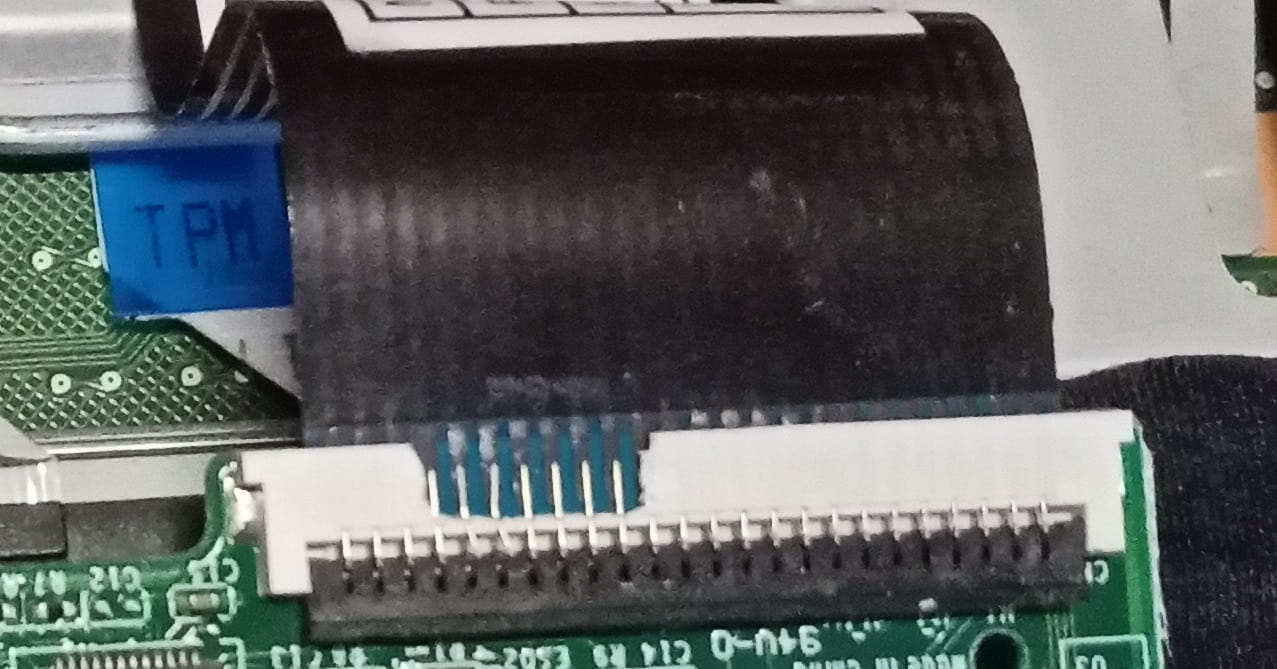
卸除C面上方隐藏螺丝
3颗螺丝.

卸下C面
用撬棒撬开C面, 断开键盘线.
取出主板
- 卸下主板螺丝(1颗, 见下图白色标注).
- 断开屏幕线(粉色标注), 左右两个风扇线(蓝色标注), 小板线(绿色标注), 喇叭线(黄色标注), CMOS电池线(红色标注).

除了小板线其余都比较紧, 轻点拆, 别大力出奇迹.
取下风扇
卸下两个风扇的螺丝(总计6颗).
取下散热模组
按散热模组上标好的顺序拧开散热模组上面的7颗螺丝
第7颗螺丝下有个螺母, 别搞掉了. 安装时,这个螺丝有弹簧不要拧太紧. 散热模组上有胶所以和主板粘的比较紧, 轻点拆.
清灰和换硅脂
- 给两个风扇和散热模组上的散热鳍片(红色标注)清灰.
给处理器(绿色标注)和显卡(蓝色标注)上硅脂.
安装
逆着这个顺序把东西还原.
退到第一步后, 先不要拧D面20个螺丝也不要装快拆板, 先开机看看, 开机会很慢, 不要慌, 慢慢等一下.
安装D面所有螺丝
13颗螺丝+7(快拆板).
结语
清灰后显卡频率终于从1100MHZ回到1700MHZ, 我逛夜之城再也不会30帧往下数了. 这次装机除了我扣坏了一片胶外, 其余都很顺利. 真希望我2021年能一直这么顺利, 祝新年快乐, 身体健康, 万事如意.






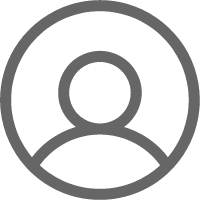
Comments | NOTHING